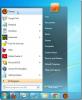A KB3194496 frissítés „A telepítés nem sikerült” hiba javításának módja a Windows 10 rendszeren
A Windows 10 frissítése már régóta problémás. A Microsoft évek óta automatikus operációs rendszer-frissítéseket szállít a felhasználók számára, de szerencsétlensége volt a Windows 10 frissítéseivel. Mind a két fő frissítés, valamint maga az operációs rendszer frissítése mind a felhasználók számára mind kisebb jelentőségű, mind súlyos problémákat okozott. Ez nem az egyetlen probléma, amely a Windows frissítéseit sújtja. A frissítéseket gyakran nem telepítik, és szinte nincs problémamegoldási lehetőség azok kezelésére. Szeptember 29-én. 2016-ban a Microsoft kiadta a KB3194496 for Windows 10 verziót. Ez egy frissítés, amelyet sok felhasználó számára következetesen nem telepít. Ha gyanítja, hogy valószínűleg ugyanaz a problémája van, van egy megoldás, amely megoldhatja ezt az Ön számára. Itt van, mit kell tennie.
Ellenőrizze, hogy a frissítés nem sikerült-e telepíteni
A Windows 10 automatikusan letölti és telepíti a frissítéseket. Több friss gombbal kell átugrania a frissítések automatikus letöltésének és telepítésének megakadályozása érdekében. Ha kikapcsolta az automatikus frissítéseket, akkor mindenképp kapcsolja be őket, hogy megkapja a frissítést.
Feltételezve, hogy a Windows 10 telepítése automatikusan letöltheti és telepíti a frissítéseket, ellenőriznie kell, hogy a KB3194496 nem sikerült-e telepíteni. Ehhez nyissa meg a Beállítások alkalmazást, és lépjen a Frissítés és biztonság oldalra. Ellenőrizze a frissítéseket, és ha rendszere naprakész, kattintson a „Frissítési előzmények” elemre.
A Frissítési előzmények képernyőn keressen egy bejegyzést, amely arról szól, hogy nem sikerült a KB3194496 telepítése. Ha a bejegyzés nincs, és egyik sem állítja, hogy a KB3194496 telepítése sikeres volt, ez azt jelenti, hogy még nem kapott meg a frissítést. Ha azonban a napló azt mondja, hogy a KB3194496 nem sikerült telepíteni, akkor javításra van szüksége.
Javítsa ki a KB3194496 telepítési hibáját
A telepítési probléma megoldásához törölnie kell egy mappát a C meghajtóból és egy bejegyzést a Windows rendszerleíró adatbázisból. Ehhez adminisztrátori jogokkal kell rendelkeznie.
1. lépés: Nyissa meg a Windows Intézőt, és lépjen a C: \ Windows \ System32 \ Tasks \ Microsoft \ XblGameSave mappába. Törölje az 'XblGameSave' mappát
2. lépés: Nyissa meg a Windows Registry szerkesztőt, és keresse fel:
HKEY_LOCAL_MACHINE \ SOFTWARE \ Microsoft \ Windows NT \ CurrentVersion \ tartás \ TaskCache \ fa \ Microsoft \ XblGameSave.
Törölje az XblGameSave kulcsot.
3. lépés: Indítsa újra a számítógépet, és futtassa újra a frissítést. További problémák nélkül kell telepítenie.
Keresés
Legutóbbi Hozzászólások
Az MPC-BE klasszikus Media Player, jobb felhasználói felülettel és további lehetőségekkel
A Media Player Classicnak valószínűleg nincs szüksége bevezetésre. ...
A H2testw ellenőrzi a sérült USB / SD kártya olvasási és írási hibáit
H2testw egy olyan alkalmazás, amely lehetővé teszi a felhasználó sz...
Az Sleeper lehetővé teszi a számítógép képernyőjének kikapcsolását gyorsbillentyűkkel
Az energiaválság minden bizonnyal sújtotta a rajongót. A szakértők ...